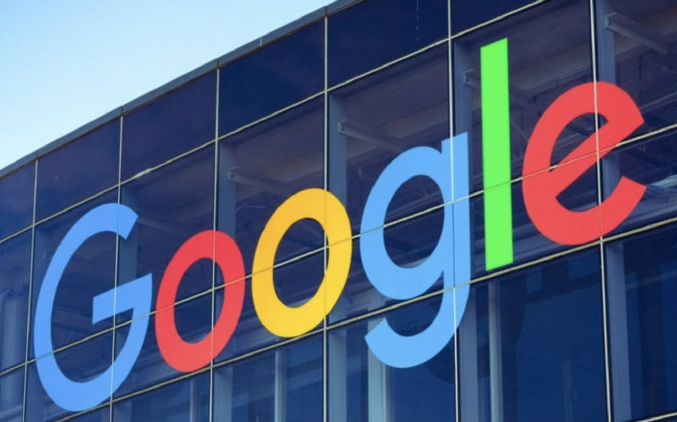谷歌浏览器下载后如何设置文件自动归类功能

一、进入设置页面
1. 打开浏览器设置:启动谷歌浏览器,点击右上角的三个点按钮,这会弹出一个下拉菜单。在菜单中选择“设置”选项,进入浏览器的设置页面。
2. 找到下载相关设置:在设置页面中,向下滚动页面,找到“高级”选项并点击展开。在展开的内容中,找到“下载内容”部分,这里包含了与文件下载相关的各种设置选项。
二、设置默认下载位置
1. 选择下载位置:在“下载内容”部分中,可以看到“下载前询问每个文件的保存位置”选项。如果这个选项被勾选,每次下载文件时浏览器都会询问保存位置,我们需要先取消这个选项的勾选,这样才能进行默认下载位置的设置。取消勾选后,点击“更改”按钮,在弹出的窗口中选择你想要设置为默认下载位置的文件夹。例如,你可以选择一个专门用于存储下载文件的文件夹,如“D:Downloads”。
2. 确认设置:选择好默认下载位置后,点击“确定”按钮,这样以后在谷歌浏览器中下载文件时,文件就会自动保存到你设置的文件夹中。
三、按文件类型分类(需借助第三方工具或扩展)
1. 查找合适的扩展程序:谷歌浏览器本身没有直接按文件类型自动分类的功能,但可以通过安装扩展程序来实现。在浏览器的扩展程序商店中,搜索能够实现文件自动分类的扩展。例如,有一些扩展可以根据文件的后缀名自动将文件移动到不同的文件夹中。
2. 安装和配置扩展程序:找到合适的扩展程序后,点击“添加到Chrome”按钮进行安装。安装完成后,可能需要对扩展程序进行一些配置。比如,在扩展程序的设置页面中,你可以指定不同文件类型对应的目标文件夹。例如,将.docx文件自动移动到“文档”文件夹,将.mp4文件自动移动到“视频”文件夹等。具体的设置方法因扩展程序而异,但一般都会在安装后的首次运行或通过点击扩展图标进入设置页面进行相关设置。
四、手动整理下载文件(辅助自动归类)
1. 定期检查下载文件夹:即使设置了自动归类功能,也建议定期检查下载文件夹。因为有些文件可能由于特殊原因(如扩展程序未能识别的文件类型)没有被正确归类,或者你可能需要在下载文件夹中查找特定的文件。
2. 创建子文件夹进行分类:在默认的下载文件夹中,你可以手动创建子文件夹,然后将不同类型的文件移动到相应的子文件夹中。例如,创建一个名为“图片”的子文件夹,将所有的图片文件(如.jpg、.png格式)移动到这个文件夹中;创建一个名为“文档”的子文件夹,用于存放文档文件(如.pdf、.docx格式)等。这样可以进一步细化文件的分类,方便你查找和管理文件。